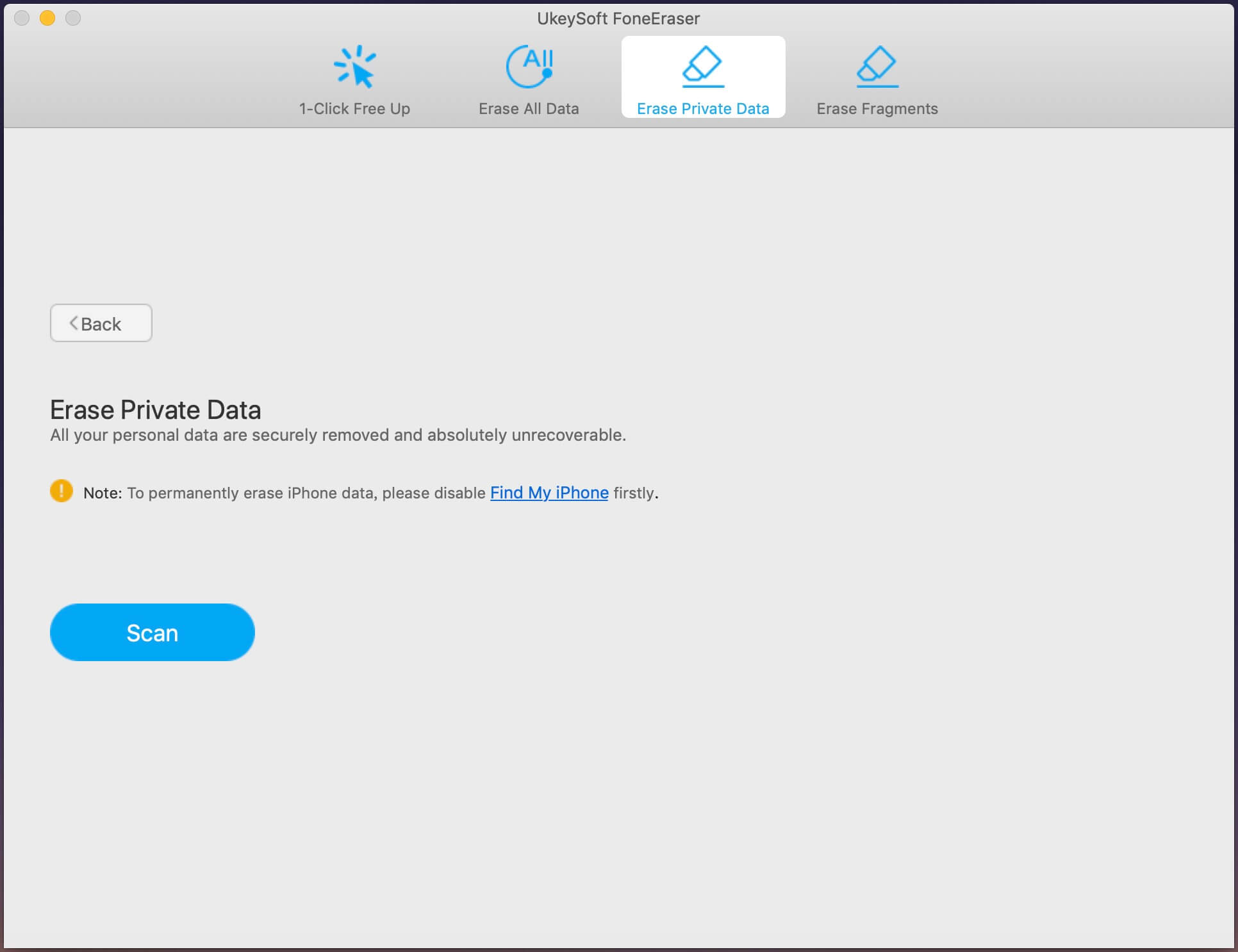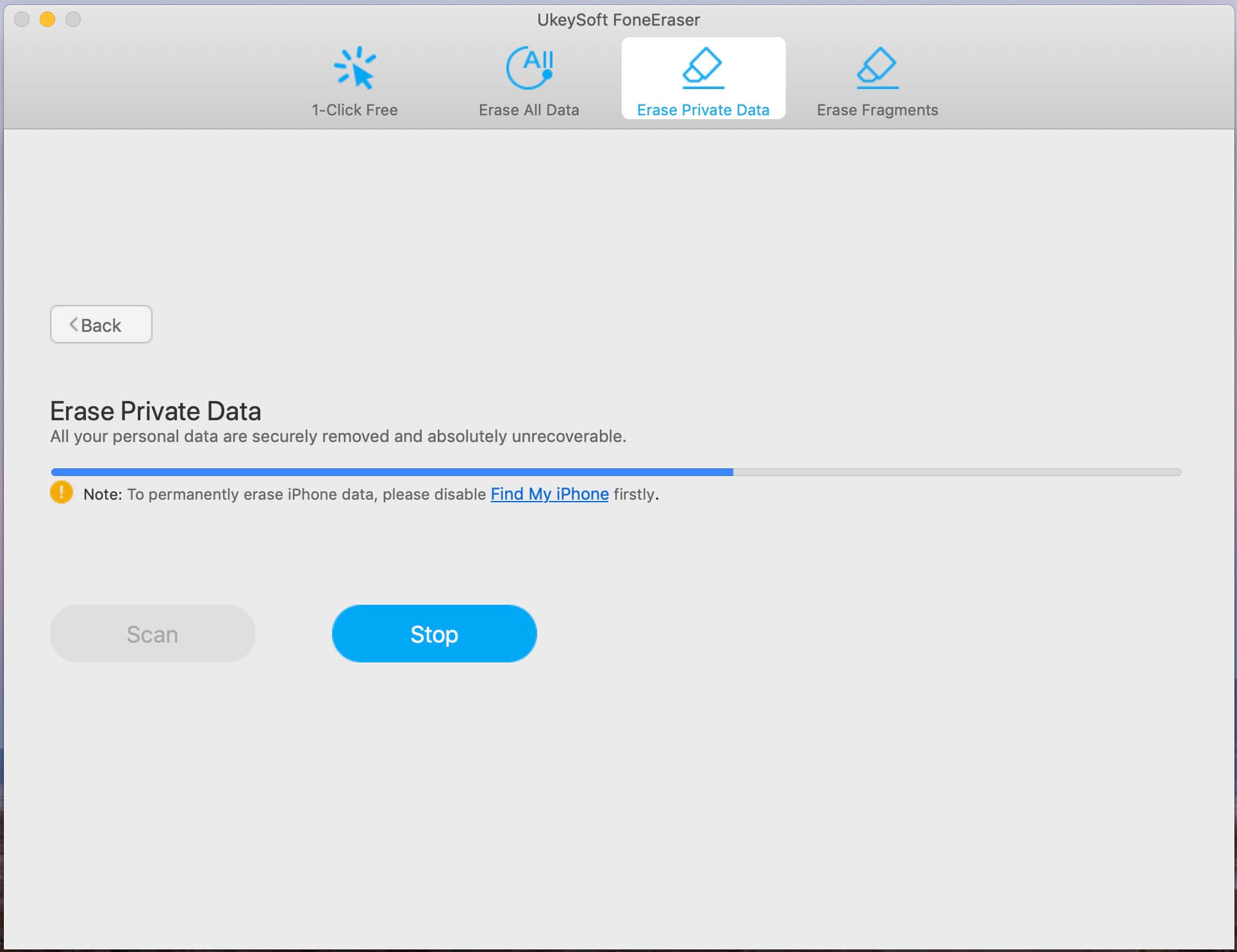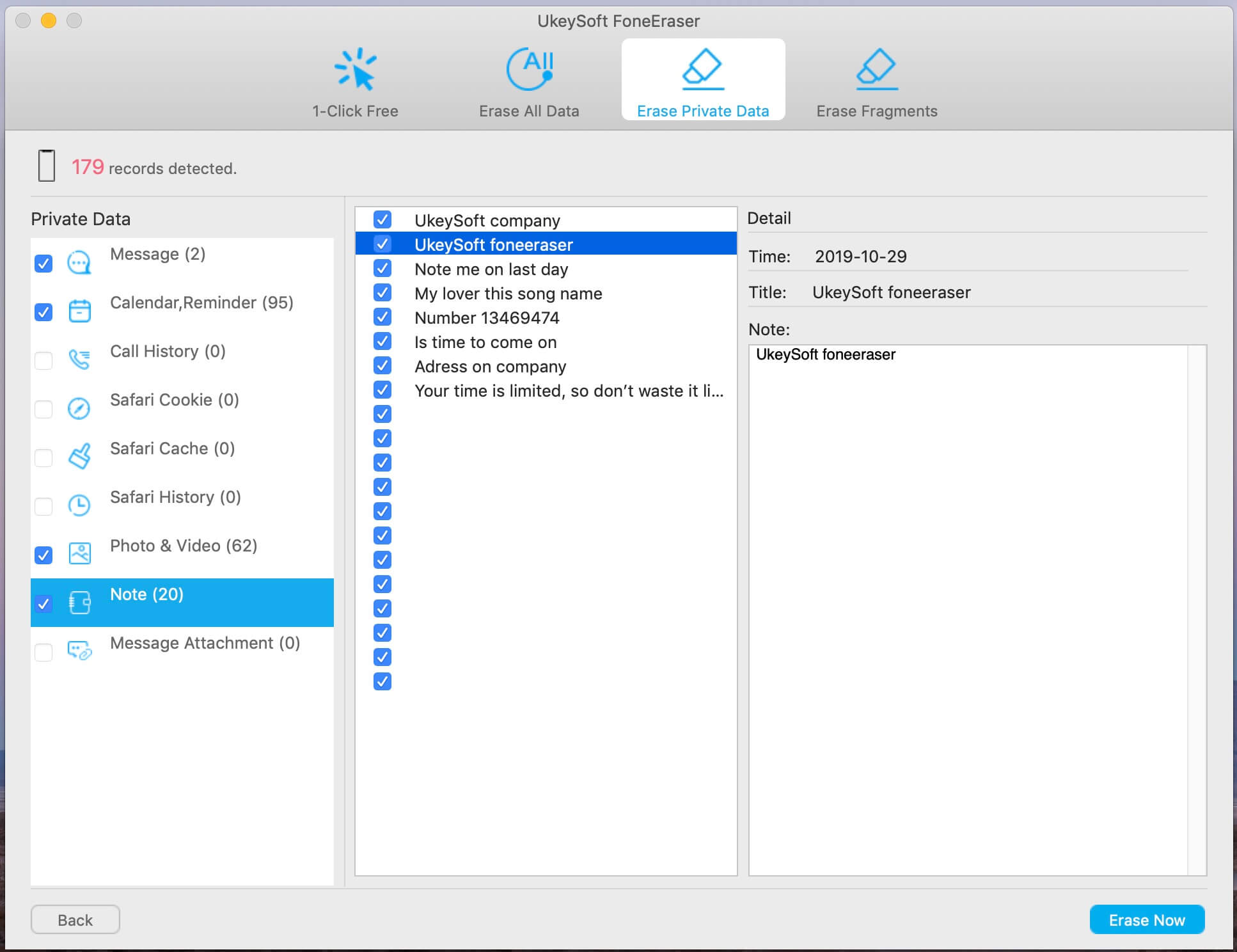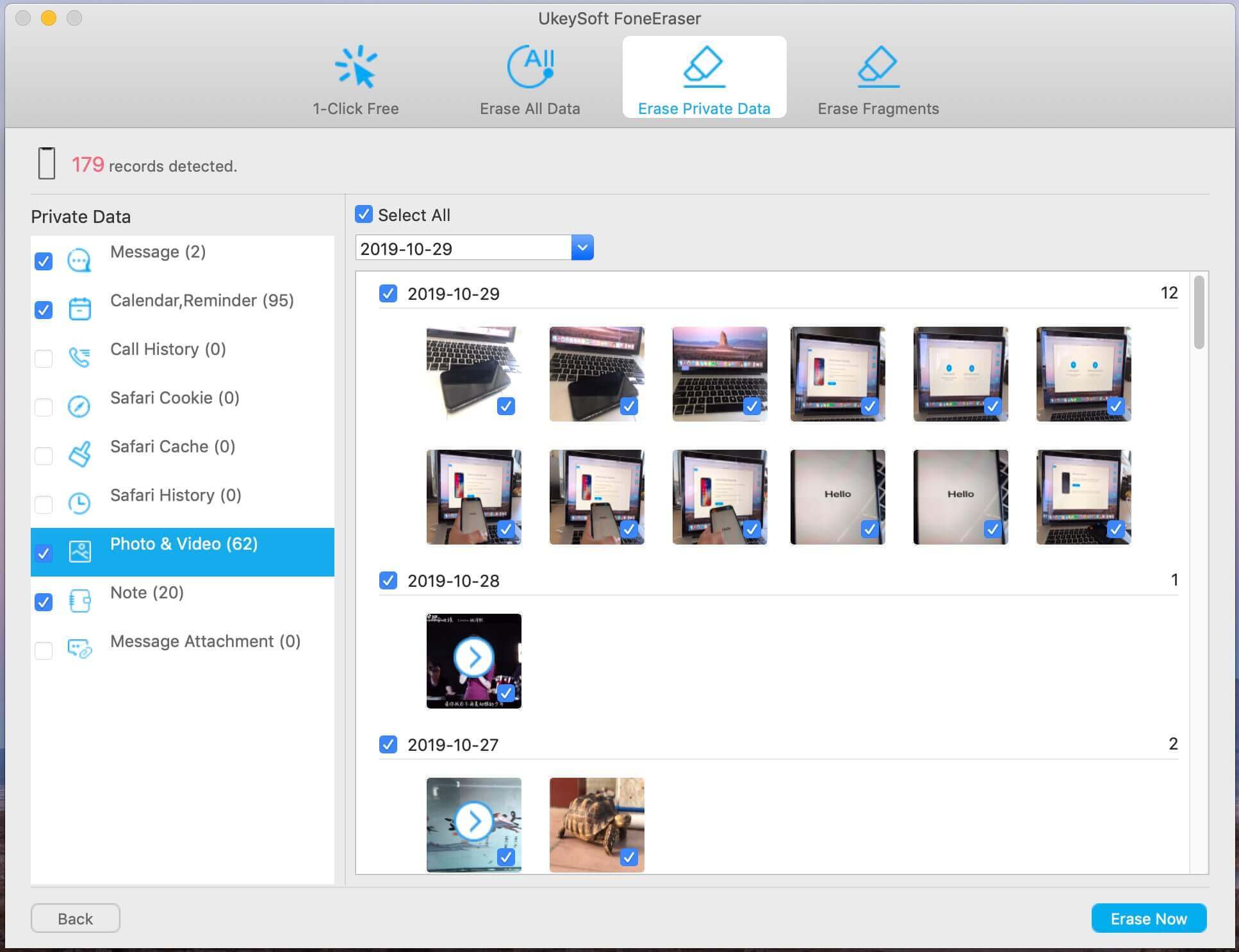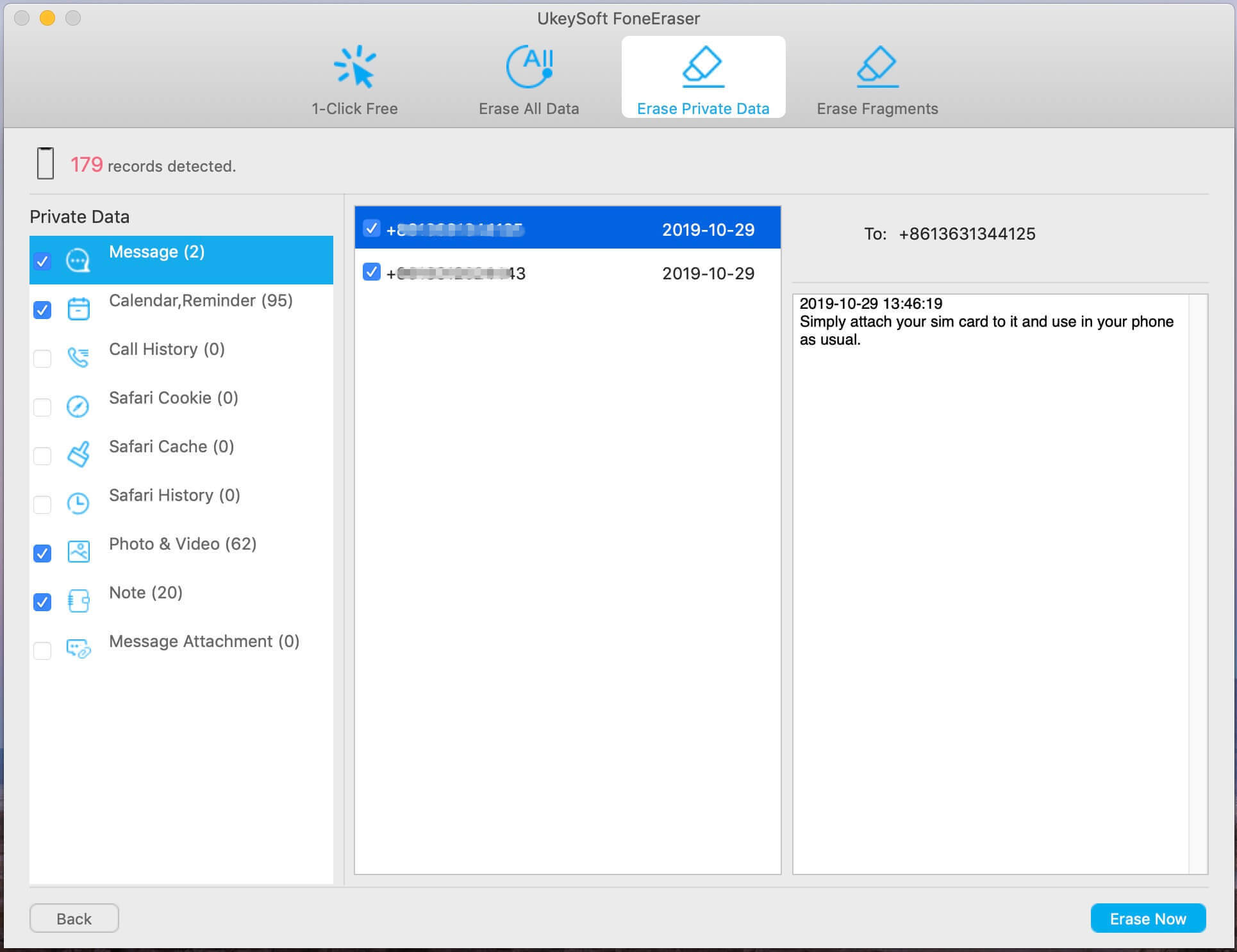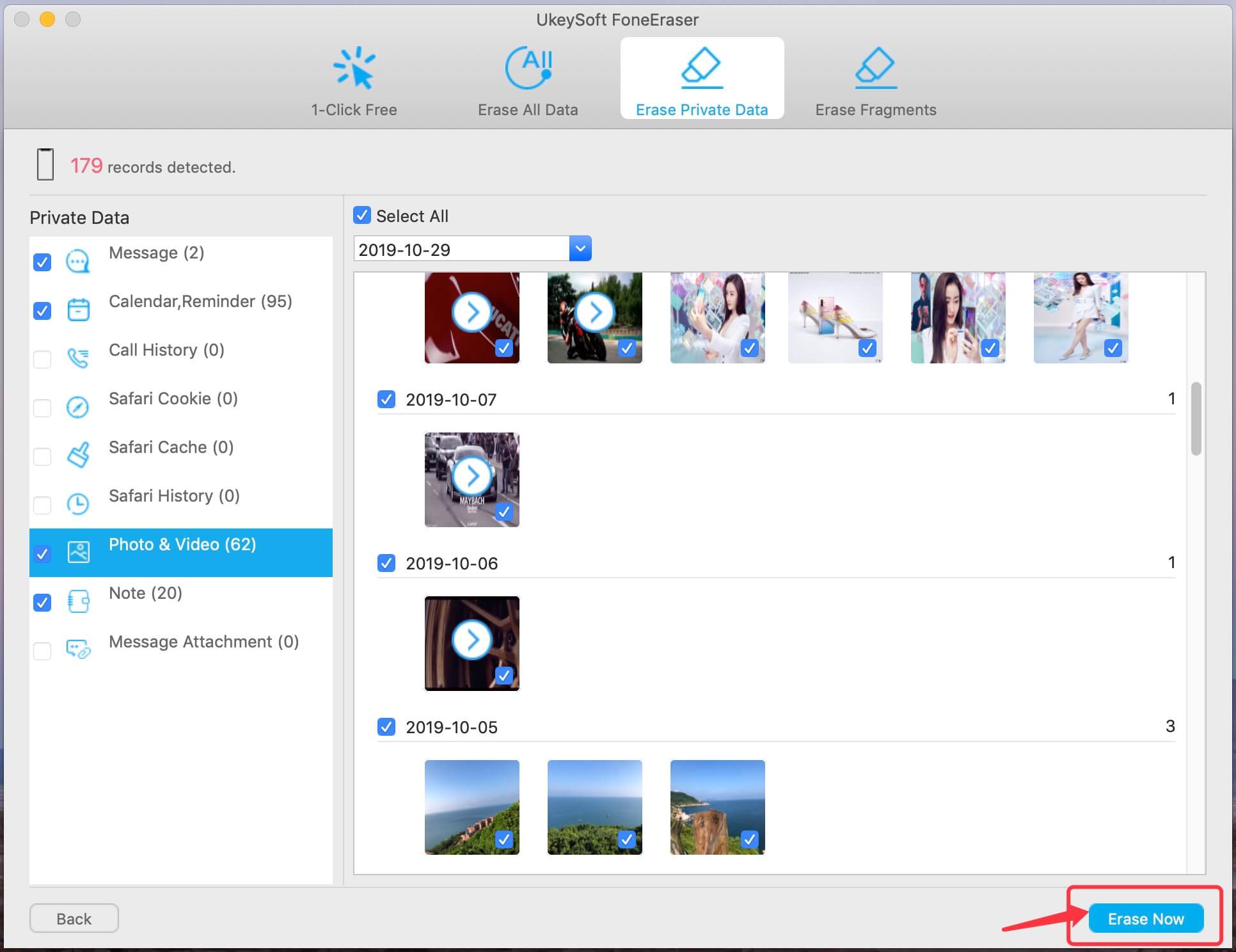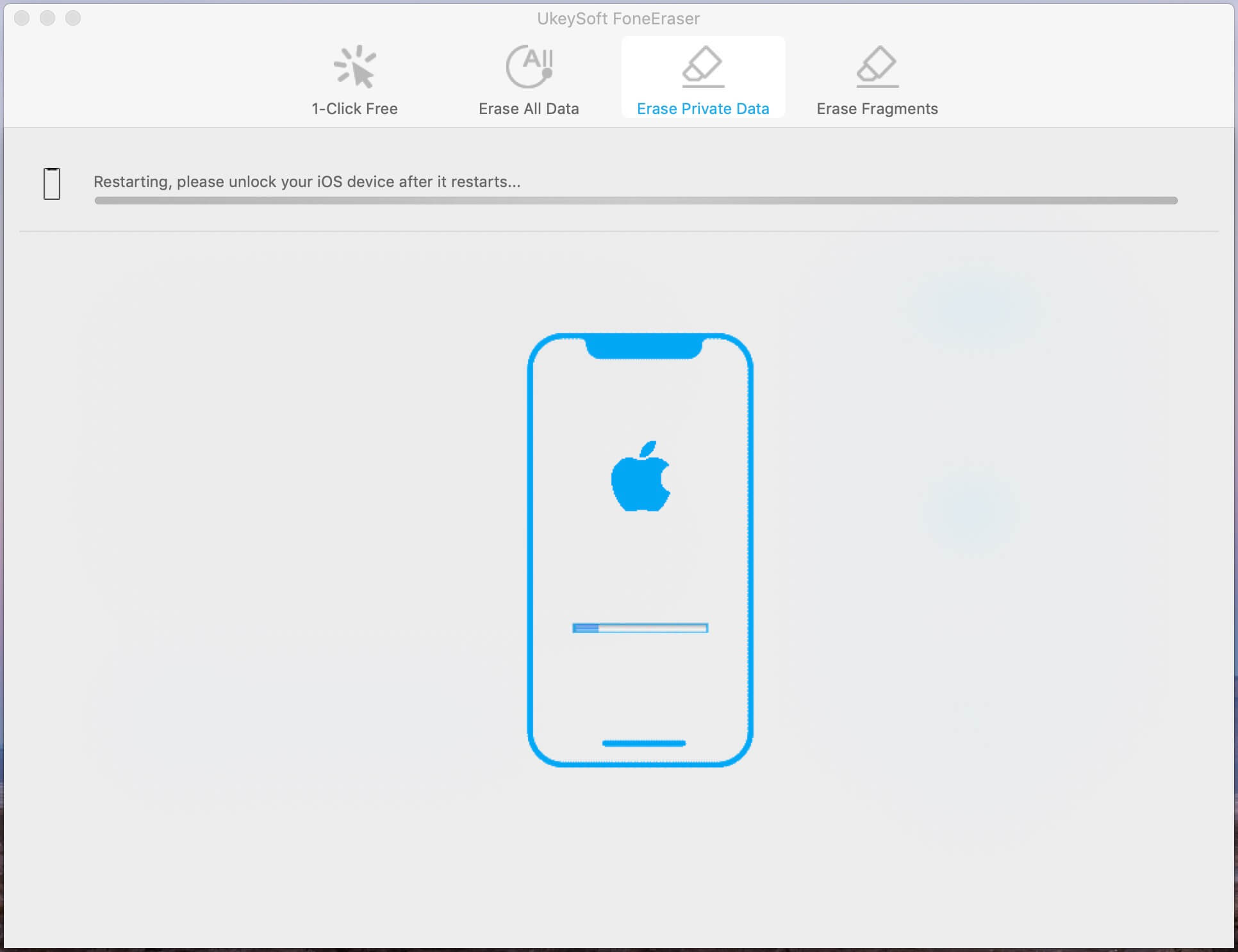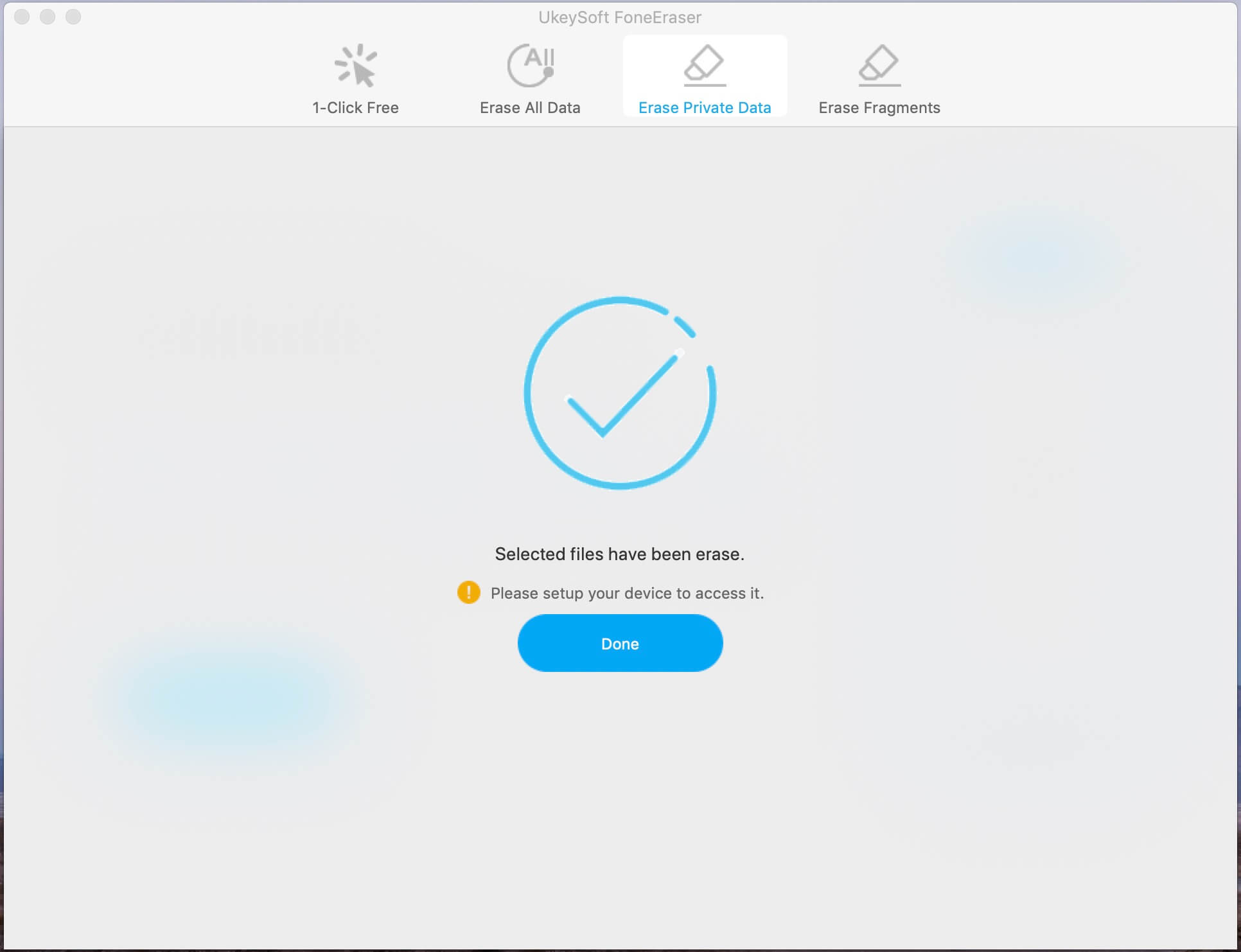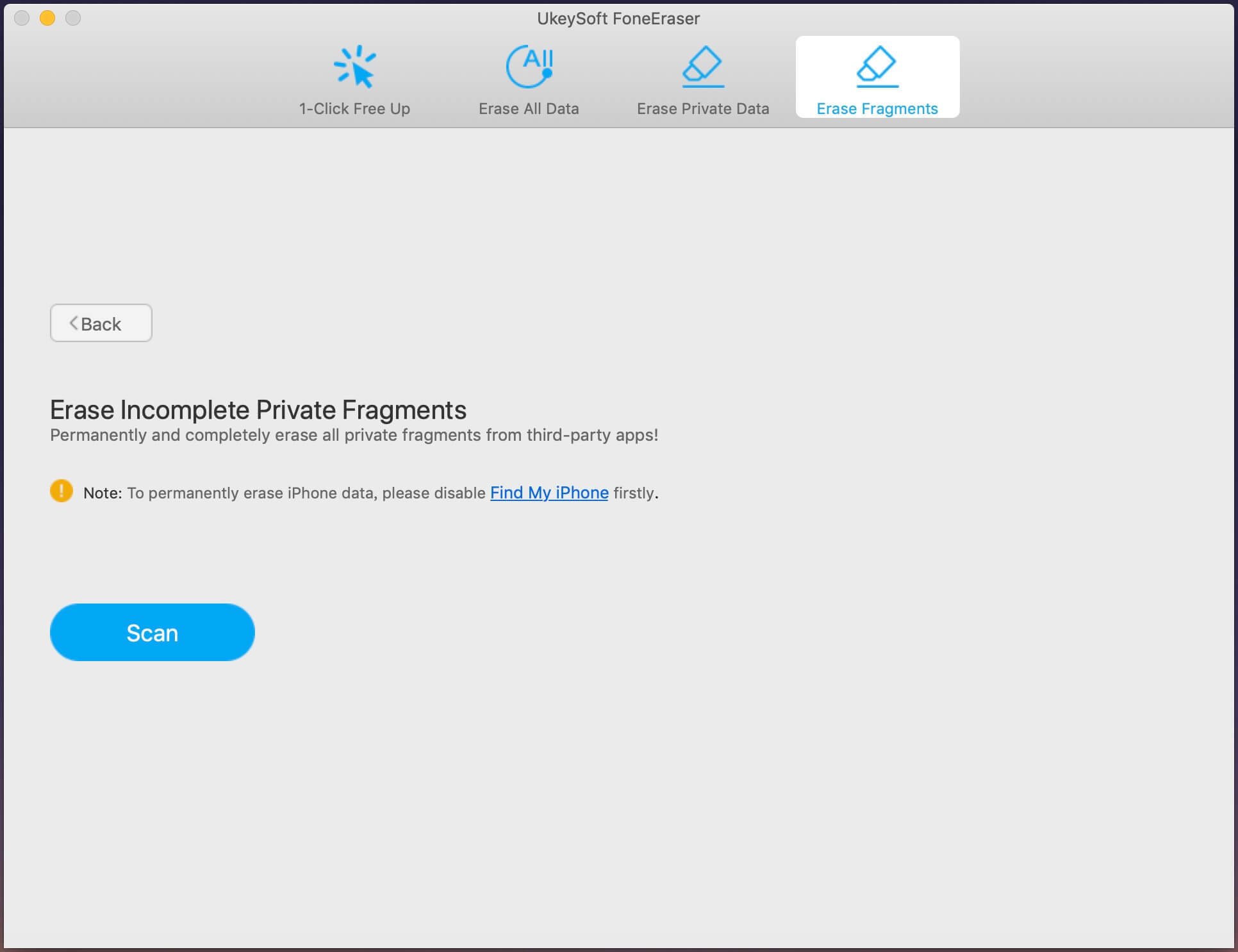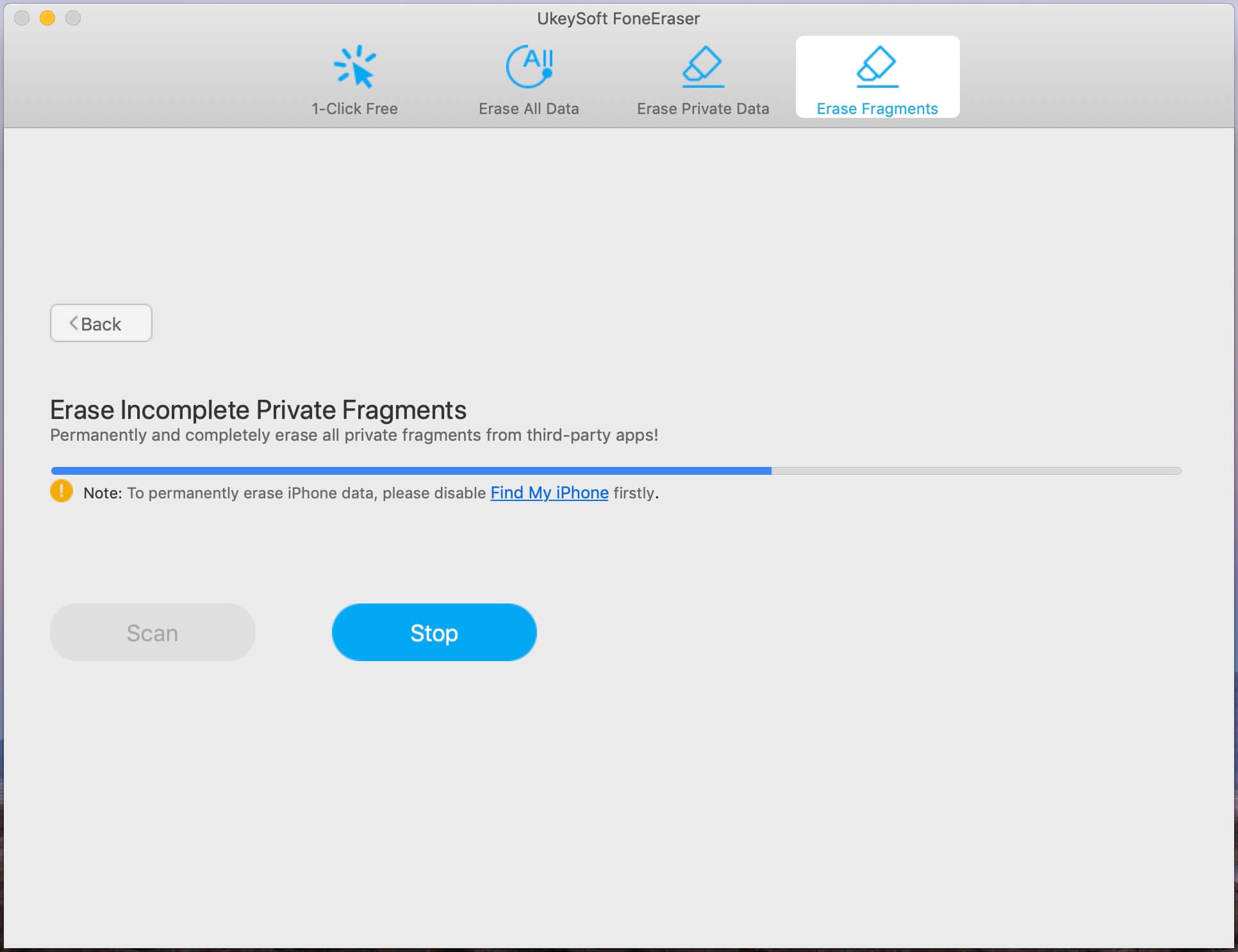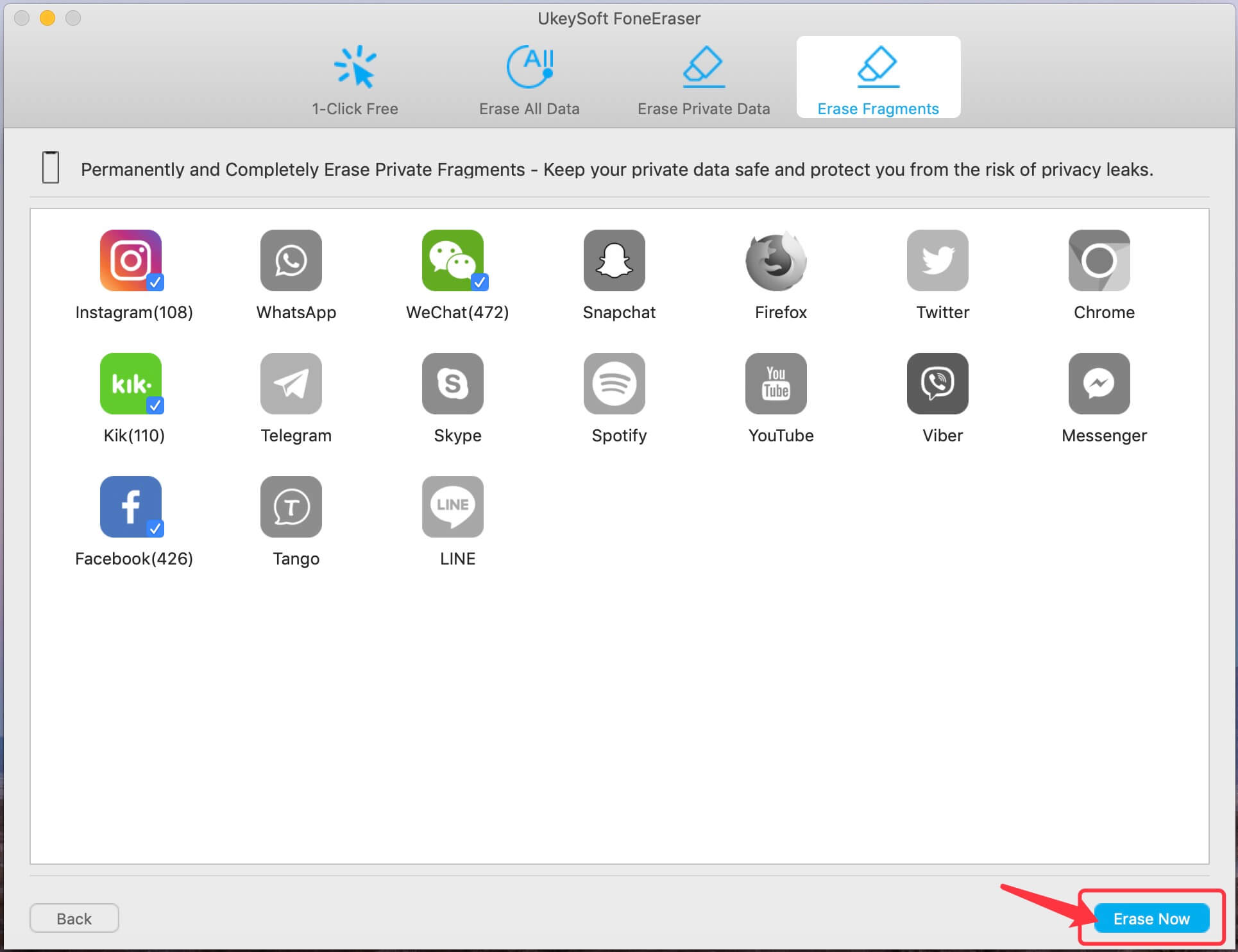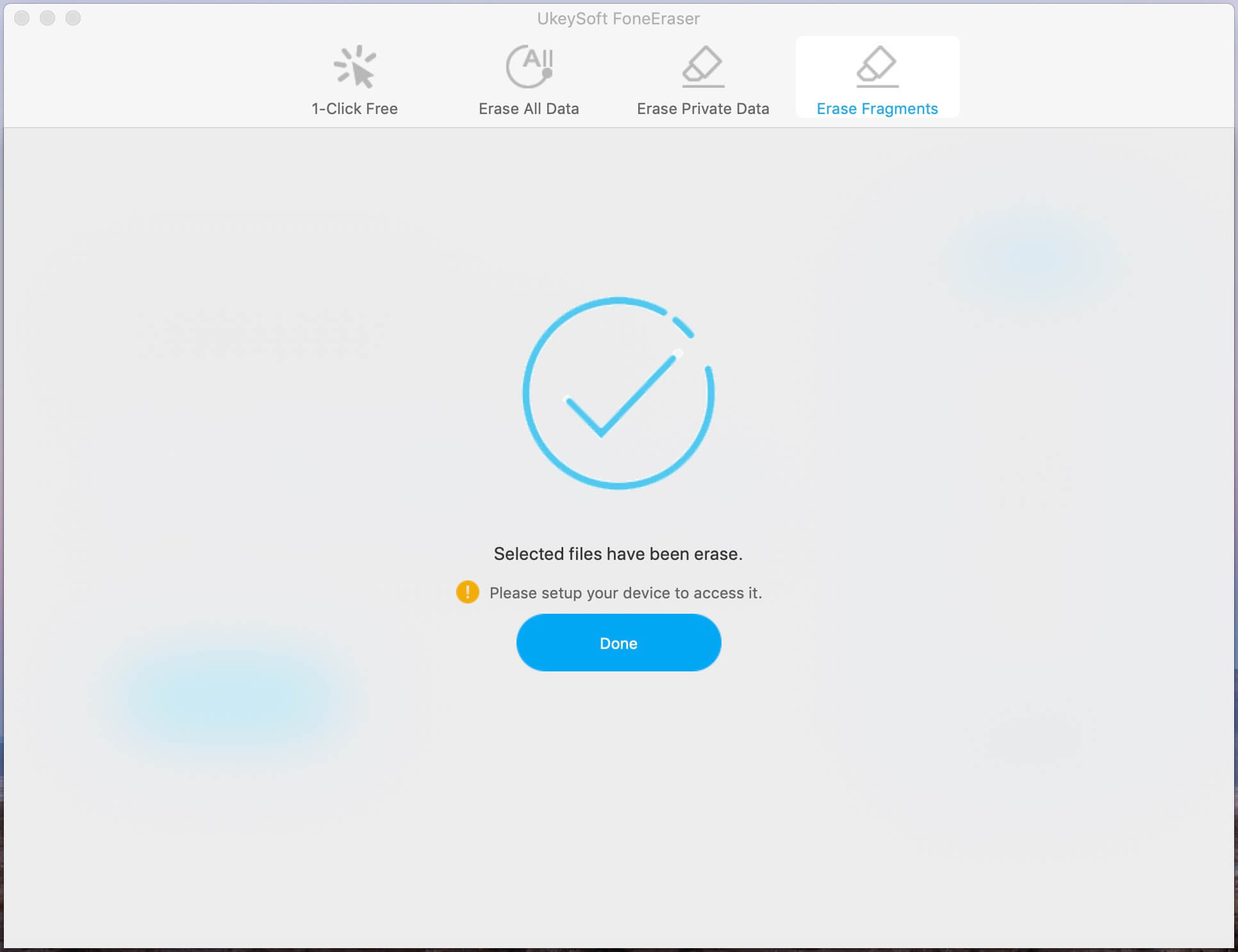Vill du sälja dina gamla Apple-enheter? Enkel radering eller fabriksåterställning är inte säker, eftersom raderade data enkelt kan återställas av tredjepartsverktyg för dataåterställning, bör du permanent radera dina privata data innan du säljer dina enheter.
UkeySoft FoneEraser raderar personuppgifter och information helt och permanent, såsom kontakter, meddelanden, meddelanden Bilagor, samtalshistorik, foton, anteckningar, kalender, Safari-bokmärken, safari-cache, safari-cookie, påminnelser, etc. Dessutom kan du se innehåll och välj vilket du vill radera, raderas alla dina privata data helt och kommer inte att återställas igen.
Steg 1. Kör programvaran och anslut din iPhone/iPad till datorn
Starta UkeySoft FoneEraser på datorn och anslut sedan din iPhone eller iPad till datorn med en ljuskabel. Tryck på Trust på din iPhone/iPad-skärm för att se till att iPhone/iPad ansluter framgångsrikt, programvaran kommer att upptäcka det efter att anslutningen lyckats.

Notera:Vänligen inaktivera "Hitta min iPhone" först innan du raderar dina privata data genom att använda UkeySoft.
Steg 2. Välj "Radera privata data" och skanna din iPhone/iPad
Välj funktionen "Radera privata data" och klicka på knappen "Skanna" och börja analysera dina enheter och skanna all privat data.
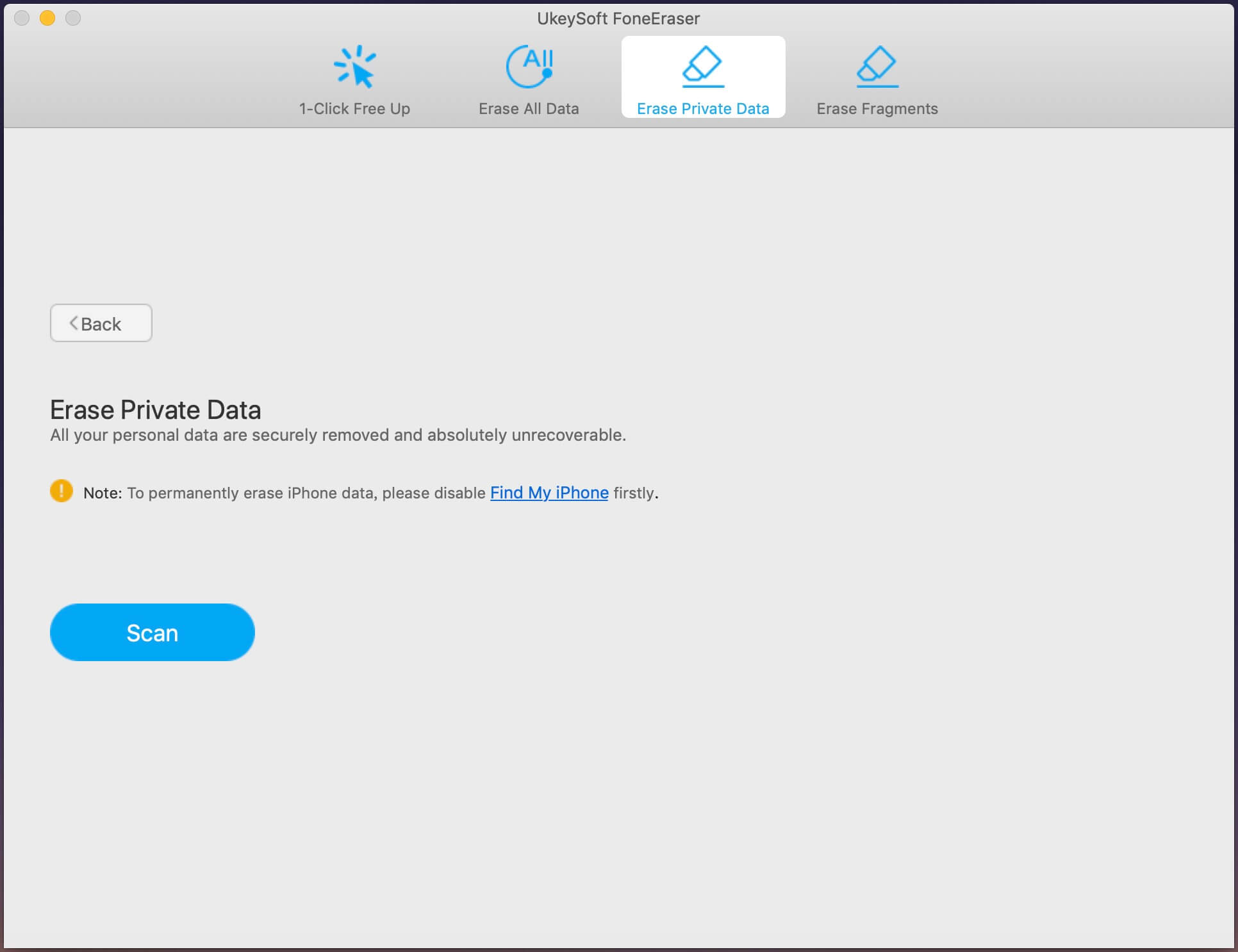
Programvaran börjar skanna din iPhone-enhet snabbt, om mycket data lagras på din enhet kan det ta längre tid, ha tålamod och använd inte din iPhone-enhet under skanningsprocessen.
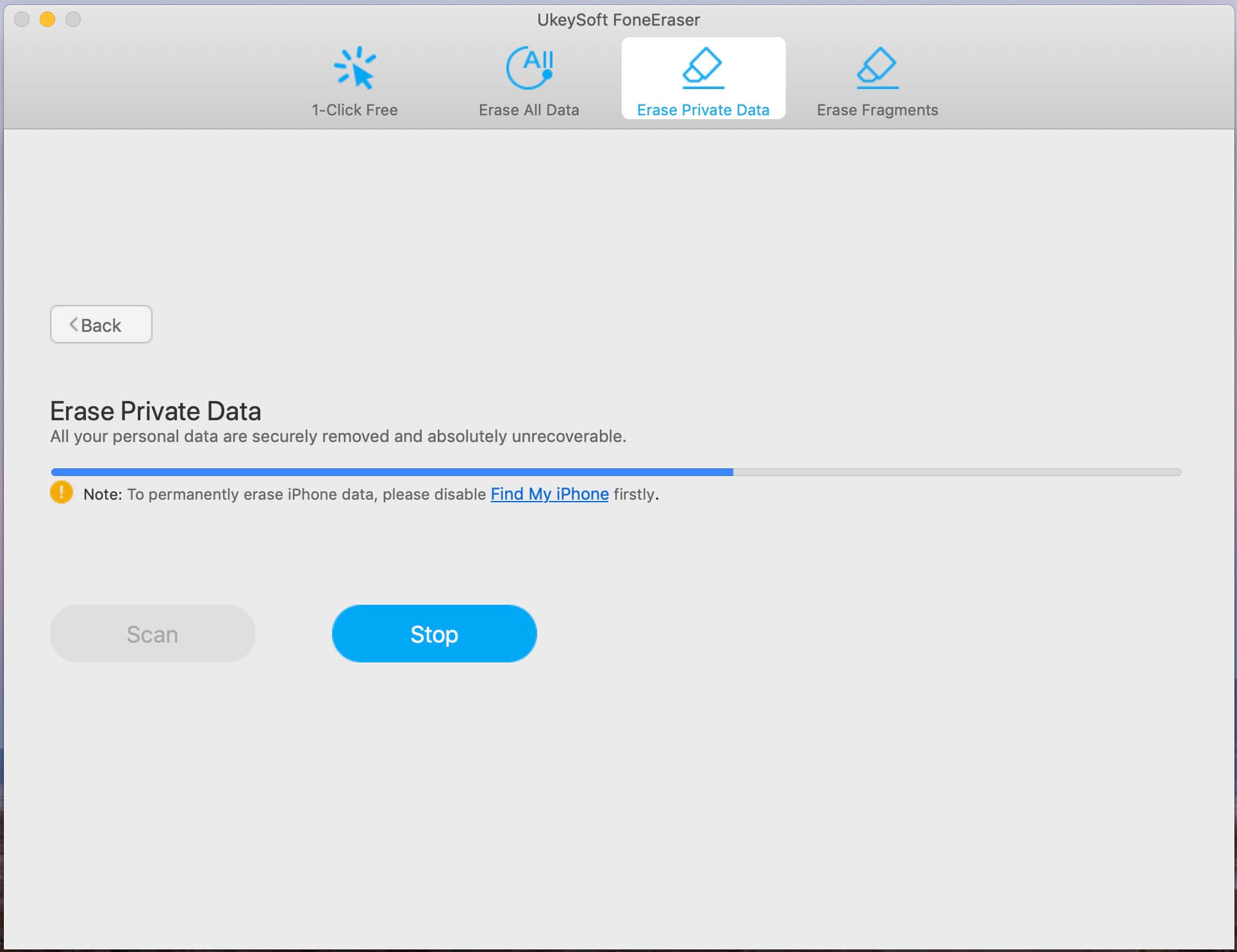
Steg 3. Förhandsgranska och välj data
Efter skanning kommer UkeySoft FoneEraser att lista alla dina privata data inklusive foton och videor, meddelanden och meddelandebilagor, anteckning, samtalshistorik, Safari-historik/cache/cookie, etc. Du kan klicka för att förhandsgranska dem innan du raderar dem.
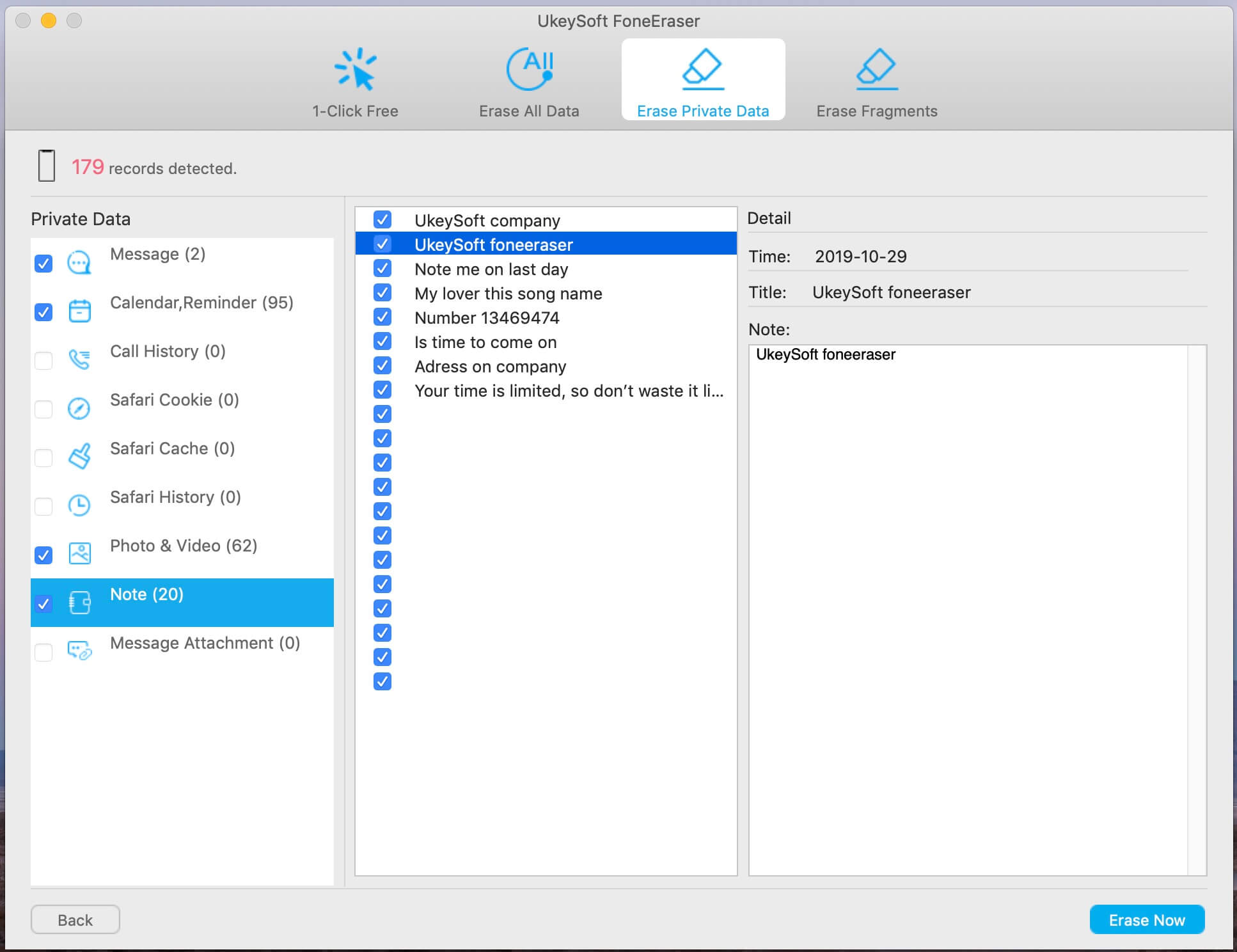
Tips:Om du vill radera appdata inklusive WhatsApp, WeChat, LINE, Kik, Viber, etc. Byt till funktionen "Radera fragment".
Förhandsgranska foton och videor innan du raderar dem
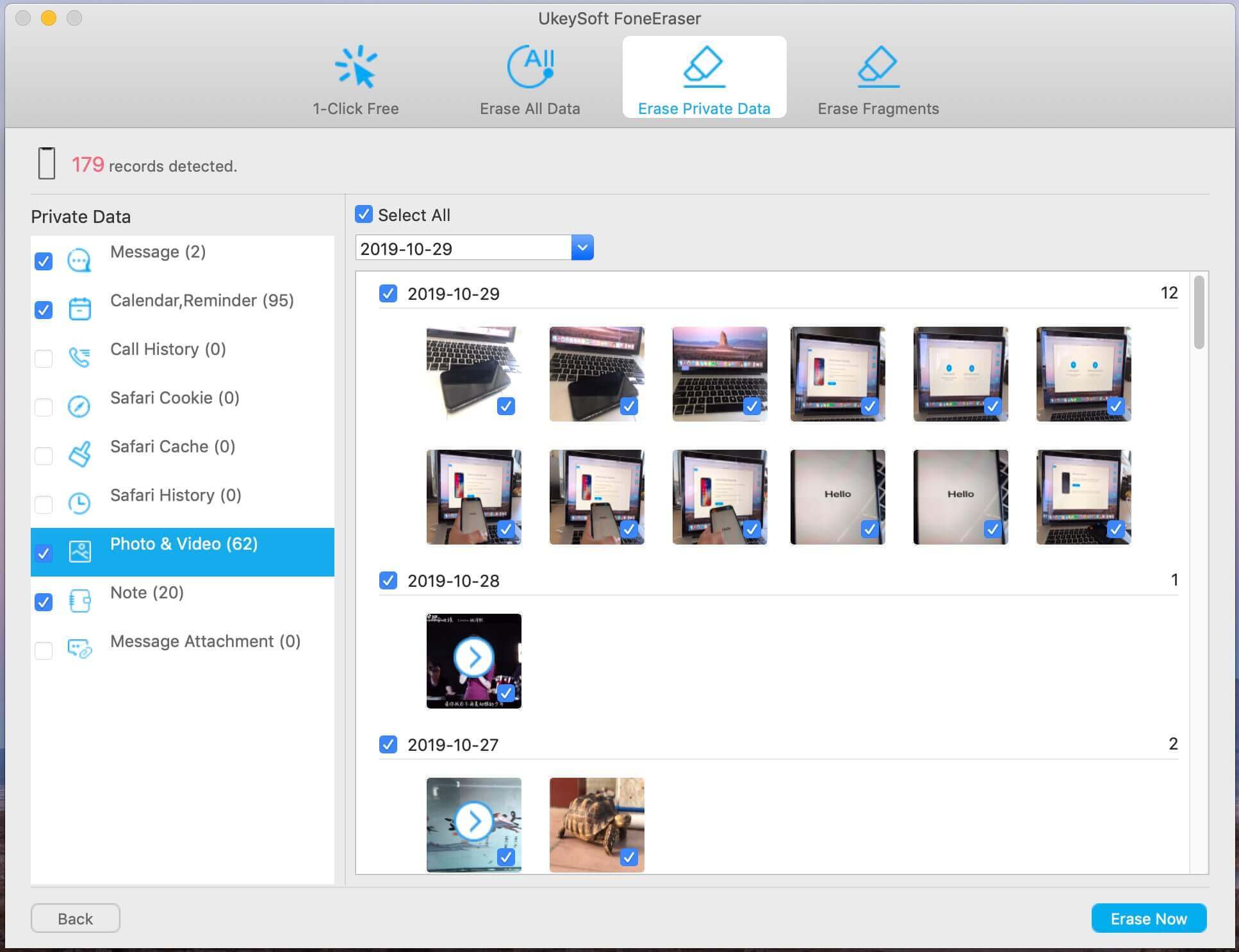
Förhandsgranska textmeddelanden innan du raderar dem
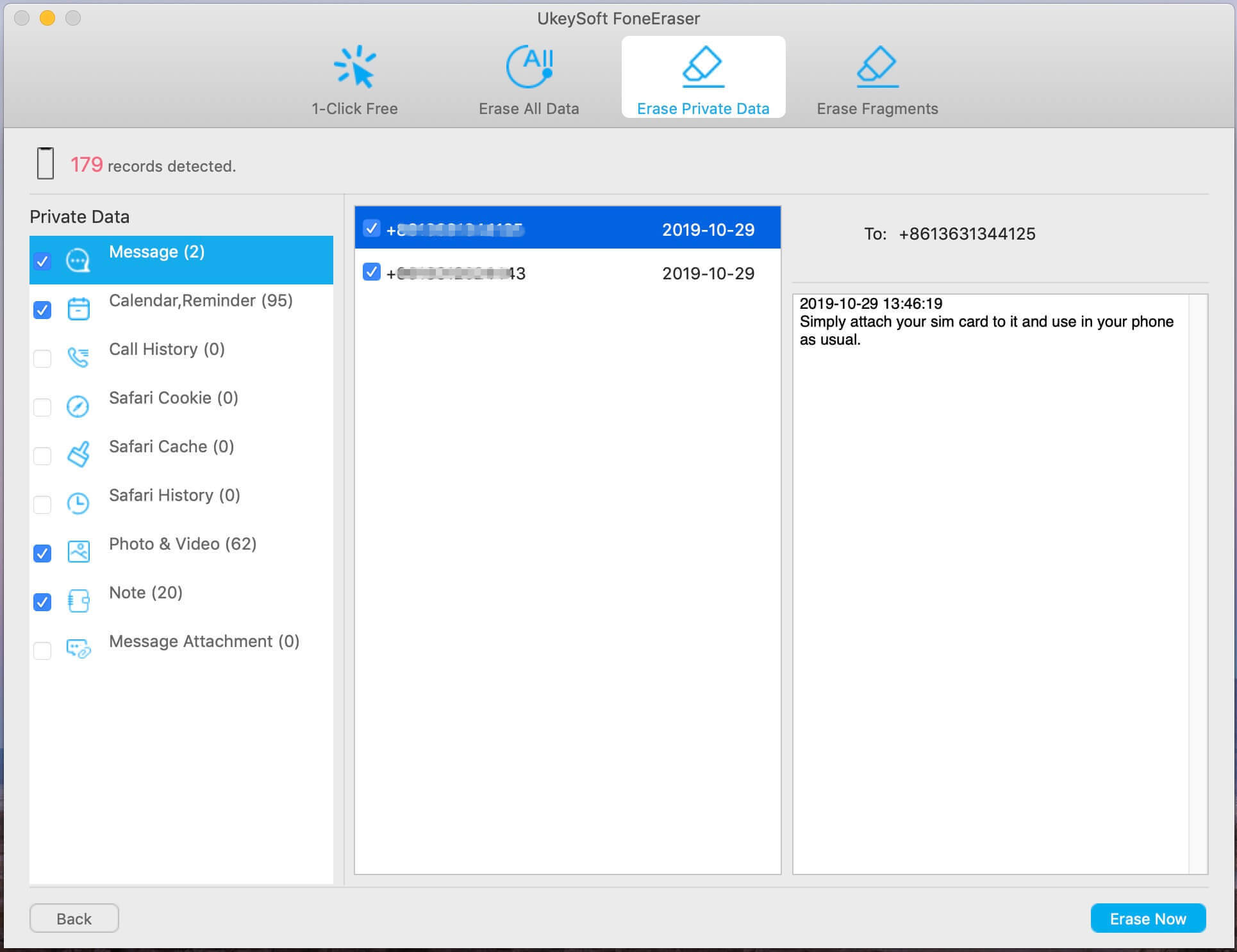
Steg 4. Börja radera privata data
Välj de data du vill radera och klicka sedan på knappen "Radera nu" för att radera privata data på iPhone.
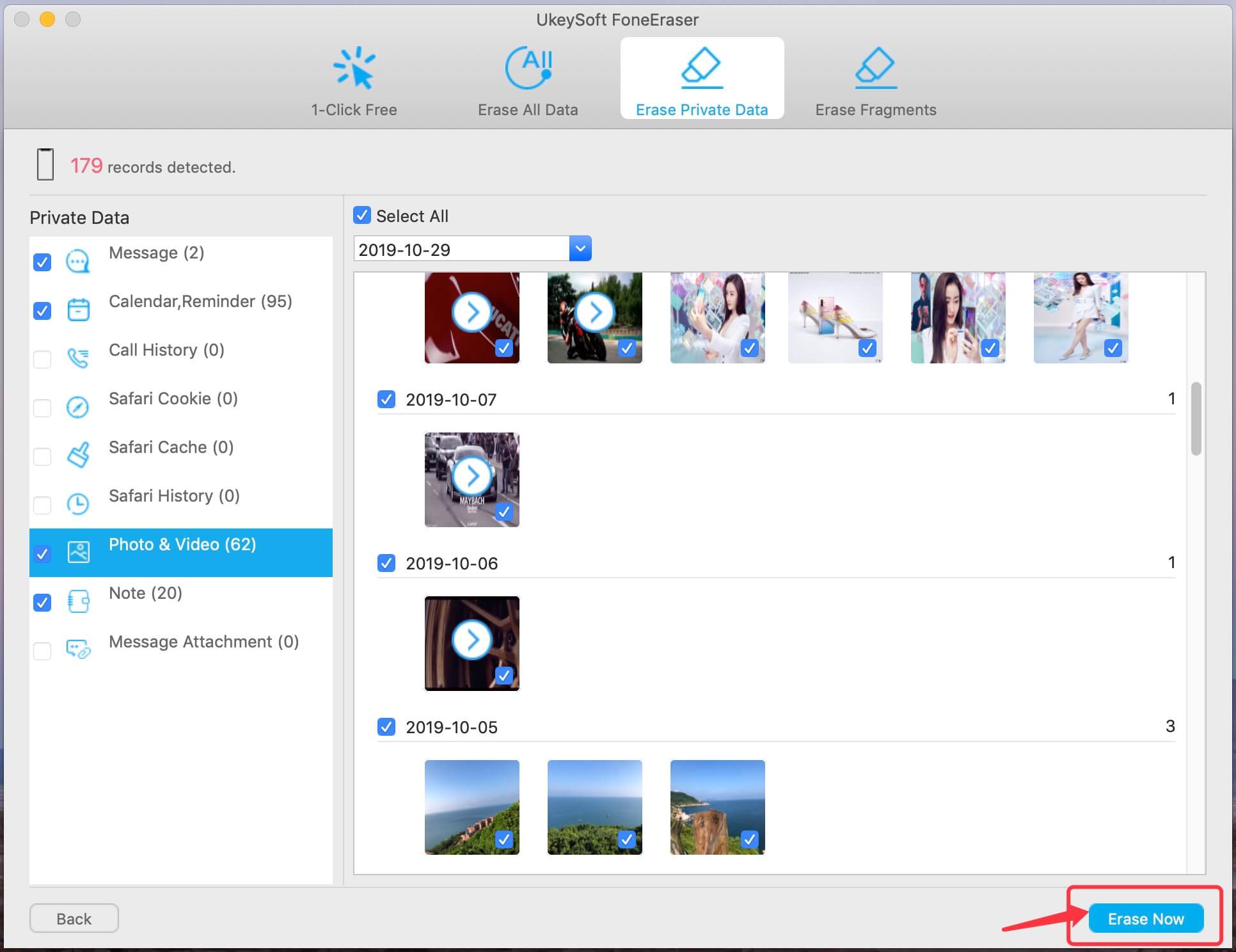
Programvaran börjar radera alla valda data, fortsätt att ansluta din iPhone till datorn och använd inte enheten under borttagningsprocessen.
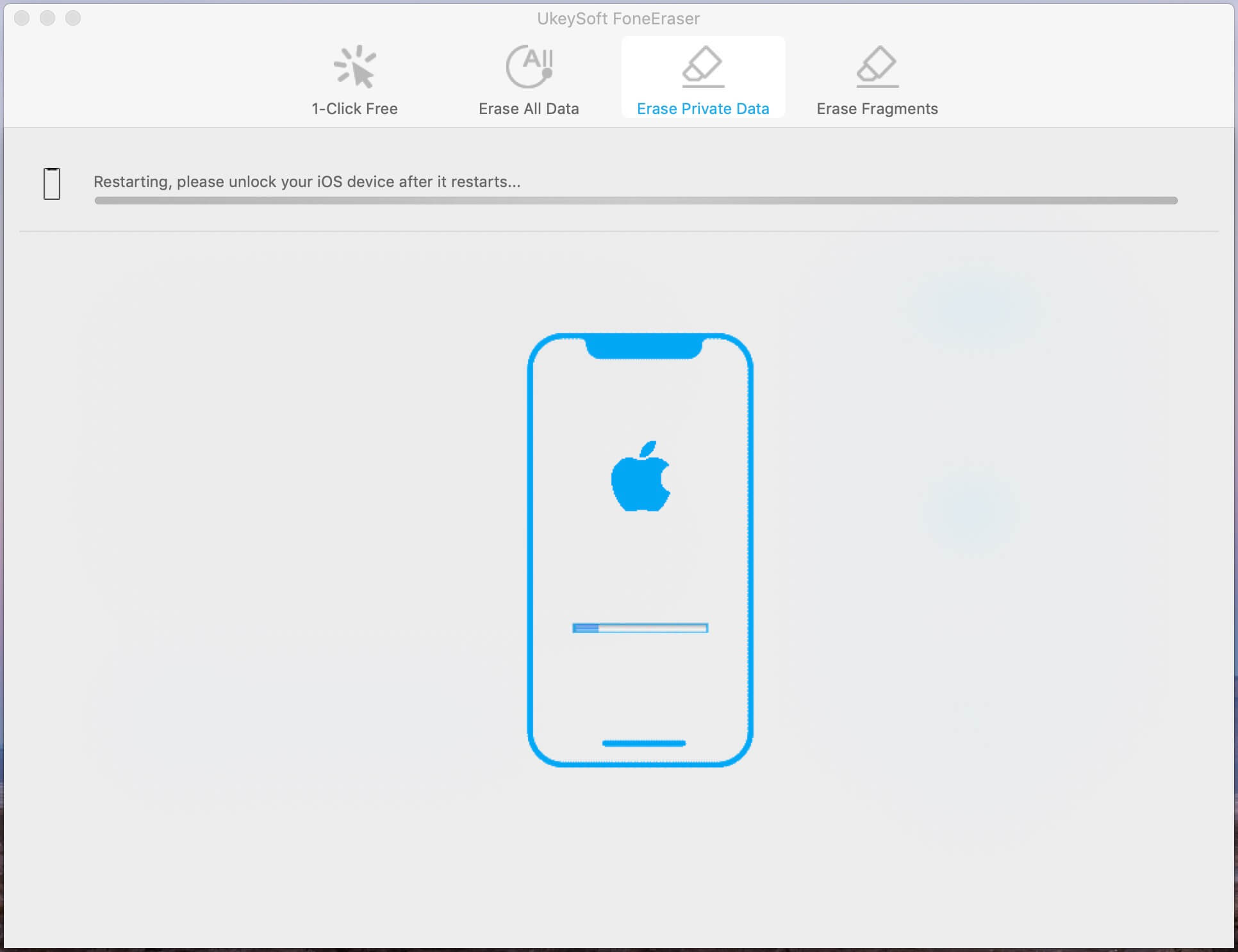
Steg 5. Valda data har raderats komplett
Nu har all din valda data raderats helt, din iPhone-enhet kommer att starta om, ställ in din enhet för att komma åt den.
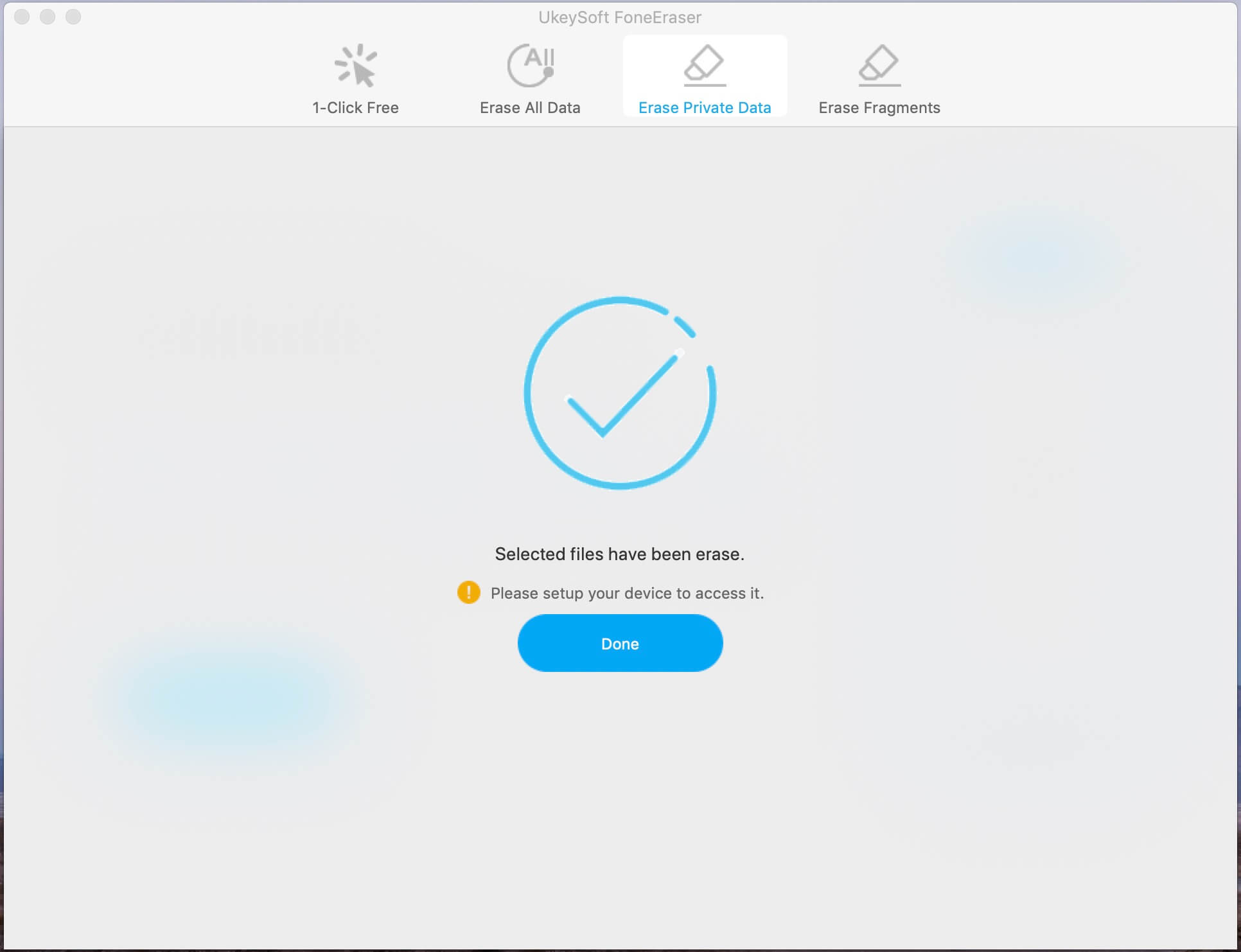
Notera: Din data eller enhet kan skadas om du stoppar processen medan programmet raderar data eller om enheten startar om.